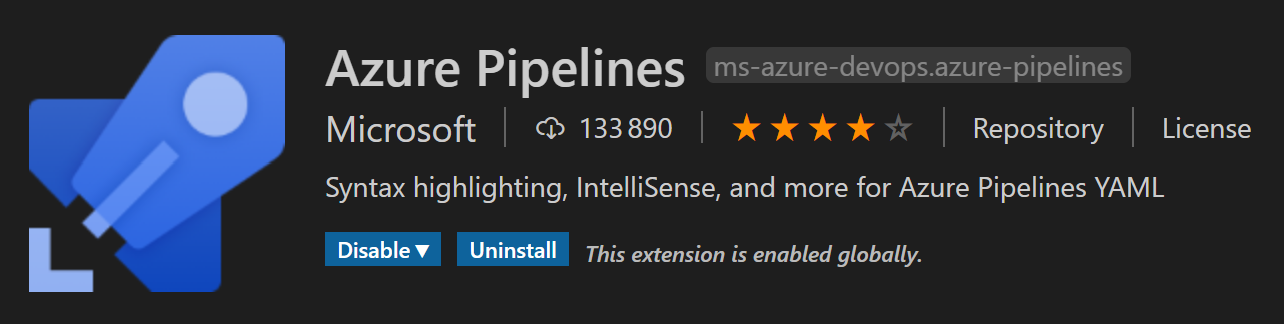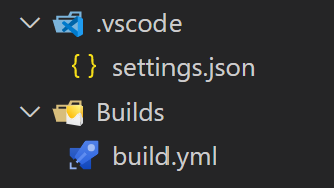La meilleure solution pour éditer ses builds Azure Pipeline !
Si vous êtes amené à gérer des définitions de build pour Azure DevOps, il est un outil qu’il faut connaitre : Visual Studio Code (VS Code). Plus précisément, l’extension « Azure Pipeline » pour Visual Studio Code.
Avec cette extension, VS Code est en mesure de vous assister pour l’édition et la validation de votre YAML. Fini les problèmes de YAML mal formatés ou ne respectant pas le schéma des builds (l’extension gère les builds simples sans Steps et les nouvelles versions ave Multi staging).
Par défaut, cette extension ne s’active pas dès qu’elle voit un fichier YAML. Il faut utiliser le sélecteur de format qui se trouve en bas dans la barre de statuts.
Pour en tirer le plein potentiel et ne plus avoir à sélectionner l’extension, il faut configurer VS Code. La manipulation est possible de manière globale (appliquer à tout vos projets) ou de manière locale (uniquement pour le projet en cours).
Je préfère la seconde solution, car elle a l’avantage de pouvoir être partagée avec les autres collaborateurs du projet.
Cette configuration passe par la création d’un fichier settings.json dans un dossier ".vscode".
On commence donc par créer un dossier .vscode à la racine du projet (ou du reposotory). On y créé ensuite un fichier settings.json qui contiendra le code suivant :
{
"files.associations": {
"**/Builds/**/*.yml": "azure-pipelines"
}
}Le pattern choisi va permettre la découverte les fichiers YAML contenus dans les dossiers "Builds" et leur sous-dossier (indispensable pour les templates de builds contenu dans des sous-dossiers)